Attività 4: Applicare carichi, definire contatti e affinare la mesh
In questa attività si impedisce l'amplificazione delle sollecitazioni sulla parte che potrebbe determinare la transizione istantanea da fermo a 3.000 mm/s. Dopodiché si apportano modifiche allo studio impostato, alcune per ridurre il tempo di analisi e altre per migliorare la precisione dei risultati. Per completare la configurazione dello studio, è necessario
- Applicare una velocità lineare iniziale alla parte in movimento, per specificare che la parte è già in movimento all'inizio dell'evento
- Definire le impostazioni dei contatti globali per disattivare l'autocontatto
- Affinare la mesh in cui i due corpi si collegano.
Prerequisiti
- Attività 3 completata.
Passi
Applicare una Velocità lineare iniziale di -3000 mm/s alla parte in movimento nella direzione Z.
Questa azione impedisce lo shock di accelerare istantaneamente la parte in movimento all'inizio dell'evento. In pratica, la parte è già in movimento all'inizio dell'evento.
Fare clic su
 (area di lavoro Simulazione > scheda Setup > gruppo Carichi > Velocità lineare iniziale) per aprire la finestra di dialogo Velocità lineare iniziale.
(area di lavoro Simulazione > scheda Setup > gruppo Carichi > Velocità lineare iniziale) per aprire la finestra di dialogo Velocità lineare iniziale.Fare clic sulla parte in movimento per selezionarla come Corpo.
Verificare che Tipo di direzione sia impostato su
 Vettori (X, Y, Z).
Vettori (X, Y, Z).Digitare -3000 mm/s nel campo Componente velocità Z.
Nota: Verificare che le unità siano impostate correttamente e modificarle se necessario.Fare clic su OK per accettare le modifiche e chiudere la finestra di dialogo.
Rilevare automaticamente le coppie di contatto corpo-corpo e sopprimere il contatto automatico.
Negli studi di simulazione evento, le coppie di contatto vengono definite tra corpi (non tra punti, spigoli o facce individuali) e sono rilevate automaticamente. È supportato il contatto automatico, per cui una parte può deformarsi ed entrare in contatto con un'area diversa da sé stessa. In questo esercizio, poiché non si prevede il contatto automatico, è possibile disattivarlo per ridurre il tempo di risoluzione.
Fare clic su
 (area di lavoro Simulazione > scheda Setup > gruppo Contatti > Contatti globali) per aprire la finestra di dialogo Contatti globali.
(area di lavoro Simulazione > scheda Setup > gruppo Contatti > Contatti globali) per aprire la finestra di dialogo Contatti globali.Verificare che l'opzione Contatto di separazione globale sia attivata e che l'opzione Contatto accoppiato di prossimità sia disattivata.
Nota: L'interazione del contatto di separazione si verifica quando le due parti si toccano durante la simulazione. Le parti possono scorrere l'una sull'altra e separarsi liberamente, ma non possono penetrare l'una nell'altra.Espandere Impostazioni avanzate.
Disattivare Consenti contatto automatico.
Fare clic su Genera per creare i gruppi di contatti e chiudere la finestra di dialogo.
Modificare la lunghezza della mesh su 1 mm su entrambe le parti, nel punto in cui le barre di blocco della parte in movimento entrano in contatto con la parte fissa mentre le due parti si collegano, come di seguito:
(i) Sulle barre di blocco della parte fissa (tutte le facce, inclusi i raccordi di giunzione con la parte principale del corpo). In questo caso, si desidera utilizzare una mesh più fine per acquisire sollecitazioni di piega più precise. I raccordi alla base delle barre sono regioni di concentrazione della sollecitazione e sollecitazione critica. Si desidera inoltre produrre una mesh levigata nella regione di contatto, che si adatti con maggiore precisione alla forma cilindrica del modello CAD.
(ii) Nel foro centrale e nel relativo smusso sulla parte fissa, produrre una mesh levigata nella regione di contatto di questa parte.
Utilizzando il ViewCube, modificare il punto di vista del modello per visualizzare la vista inferiore del modello, come mostrato nell'immagine di sotto.
Fare clic su
 (area di lavoro Simulazione > scheda Setup > gruppo Seleziona > Filtri di selezione) e verificare che Selezionare attraverso sia attivata.
(area di lavoro Simulazione > scheda Setup > gruppo Seleziona > Filtri di selezione) e verificare che Selezionare attraverso sia attivata.Questa operazione è necessaria per includere le facce nascoste quando si selezionano le aree per rifinire la mesh.
Fare clic su
 (area di lavoro Simulazione > scheda Setup > gruppo Gestisci > Controllo mesh locale).
(area di lavoro Simulazione > scheda Setup > gruppo Gestisci > Controllo mesh locale).Fare clic e trascinare il mouse da sinistra verso destra per racchiudere l'area indicata nella seguente immagine:
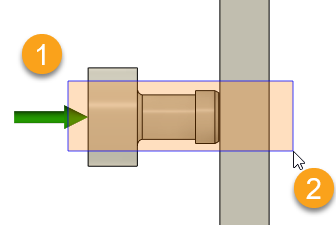
La finestra di dialogo Modifica controllo mesh locale dovrebbe indicare che 18 facce/spigoli sono selezionati.
Nota: Quando si fa clic e si trascina il mouse da sinistra verso destra, vengono selezionate solo le entità completamente racchiuse all'interno del rettangolo. Se si fa clic e si trascina il mouse da destra verso sinistra, viene selezionato tutto ciò che il rettangolo attraversa.Immettere 1 mm nel campo Lunghezza per impostare le dimensioni della mesh locale.
Fare clic su OK per accettare le modifiche e chiudere la finestra di dialogo.
Suggerimento Nel browser, espandere il nodo Controlli mesh locali, posizionare il cursore su Mesh locale:1 e fare clic su
 Modifica per visualizzare l'affinamento della mesh lungo la superficie dell'intera parte. È possibile vedere che la lunghezza dello spigolo è ora più piccola nel punto in cui le due parti si collegano.
Modifica per visualizzare l'affinamento della mesh lungo la superficie dell'intera parte. È possibile vedere che la lunghezza dello spigolo è ora più piccola nel punto in cui le due parti si collegano.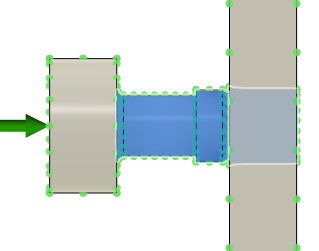
Riepilogo dell'attività 4
In questa attività si è appreso come effettuare le operazioni seguenti:
- Applicare una velocità lineare iniziale alla parte in movimento, per specificare che la parte è già in movimento all'inizio dell'evento
- Definire le impostazioni dei contatti globali per disattivare l'accesso automatico, in modo da ridurre il tempo di risoluzione
- Ridurre la lunghezza della mesh in cui i due corpi entrano in contatto per migliorare la precisione della risoluzione.